すっかり寒くなり、まさに読書の秋ですね。ところで、本や新聞を読んでいる時に難しい漢字があった場合、どうしていますか?今回はそんな時に使える裏技をご紹介します。その悩み、実はiPhoneで解決できるのです。「この漢字、なんて読むの?」が解消する秘密の方法を詳しい手順付きでしっかり解説していきますよ!難読漢字を見つけたらすぐに試してみて下さいね♪
「あれ、この漢字読めん」をiPhoneで解決

出典:Instagram
新聞や本を読んでいる時に不意に出てくることがある難しい漢字。読めない漢字を見つけた時、どうしていますか?漢和辞典があれば調べる事ができるけれど、意外と手間がかかりますよね。でも、今回ご紹介する方法ならiPhoneを設定しておけばすぐに調べられちゃいます。さっそく、その手順を解説していきますよ!
手順1 設定を開始
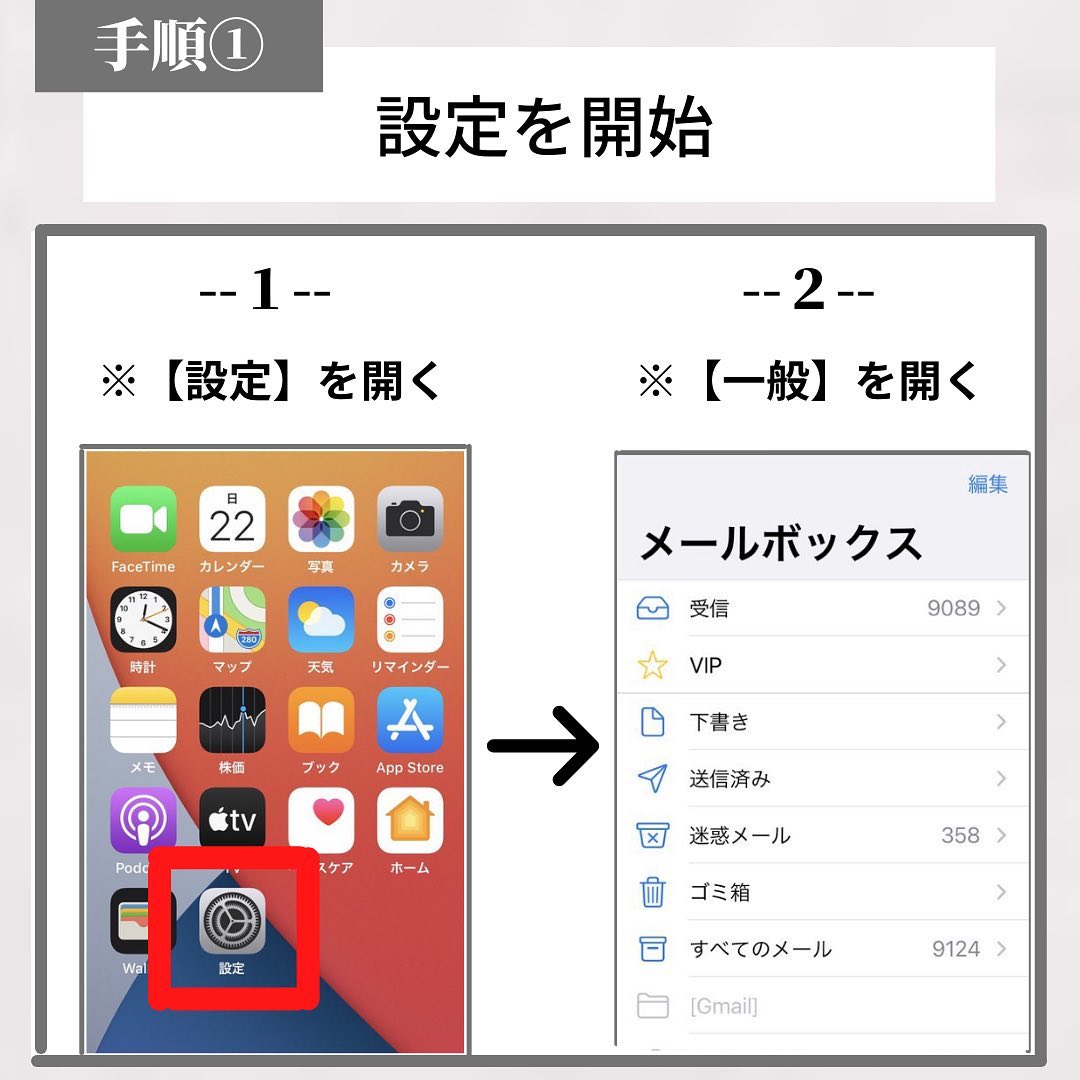
出典:Instagram
①まずは、iPhoneの【設定】アプリを開きます。②次にその中にある、【一般】を開きましょう。
手順2 キーボード追加
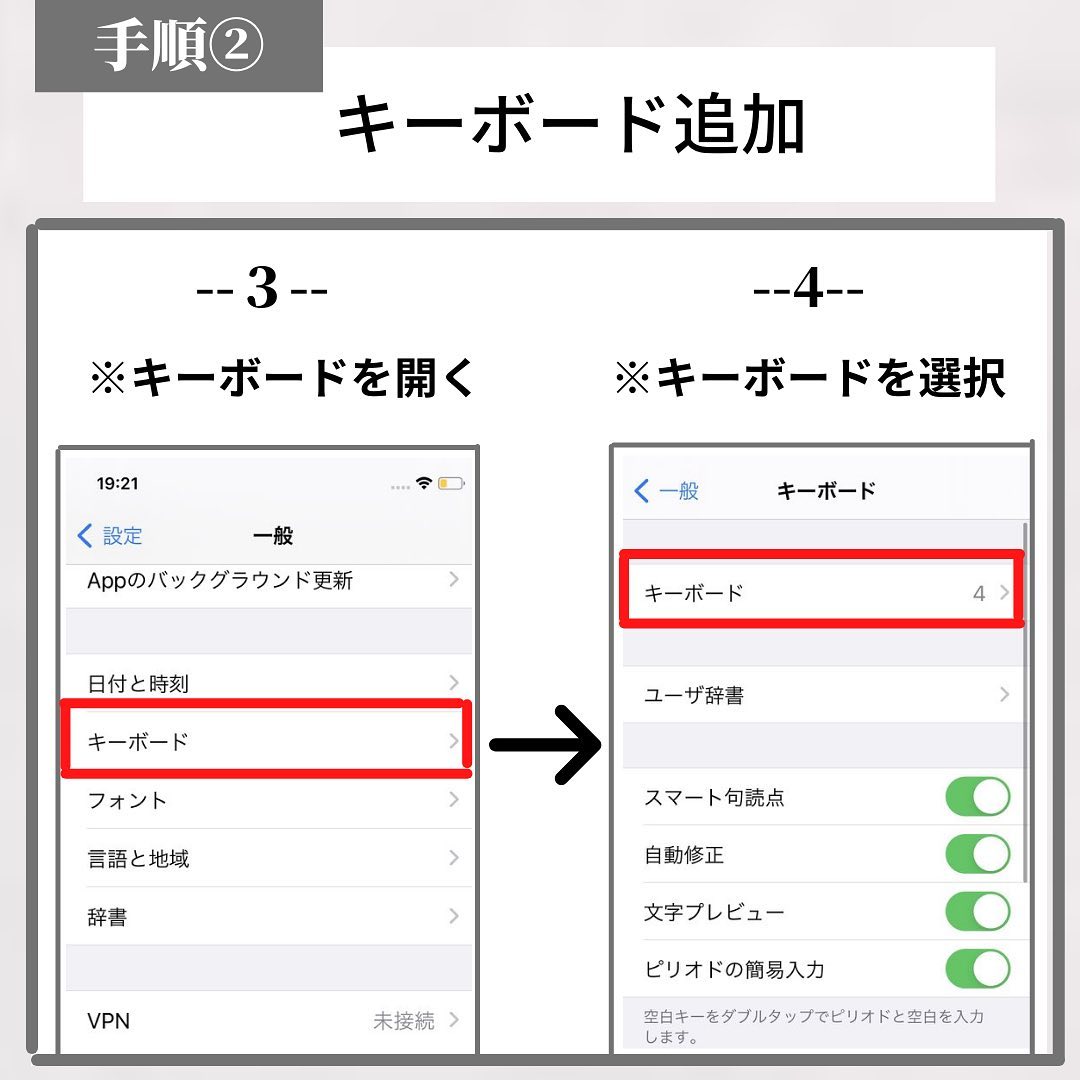
出典:Instagram
③【一般】の画面をスクロールしていくと【キーボード】があるので開きます。④そうすると、1番上にまた【キーボード】が出てきますので、選択しましょう。
手順3 キーボード追加
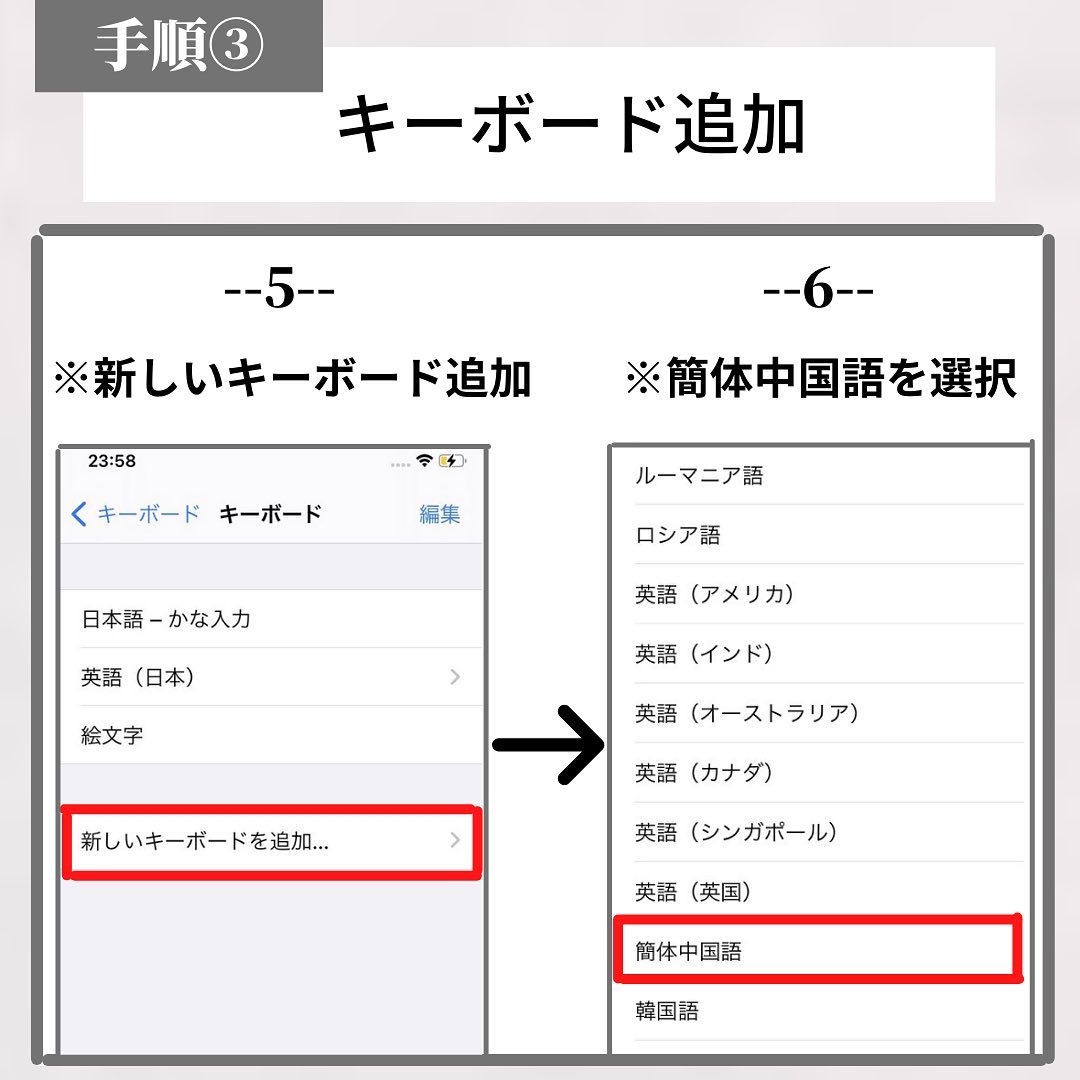
出典:Instagram
⑤今度は、1番下に【新しいキーボードを追加】が出てきますので、こちらを選択してください。⑥新しいキーボードを追加する画面が出てきました。この画面を、ずっと下の方までスクロールしていきます。下から4番目の位置に【簡体中国語】がありますので、選択してください。
手順4 簡体中国語を追加
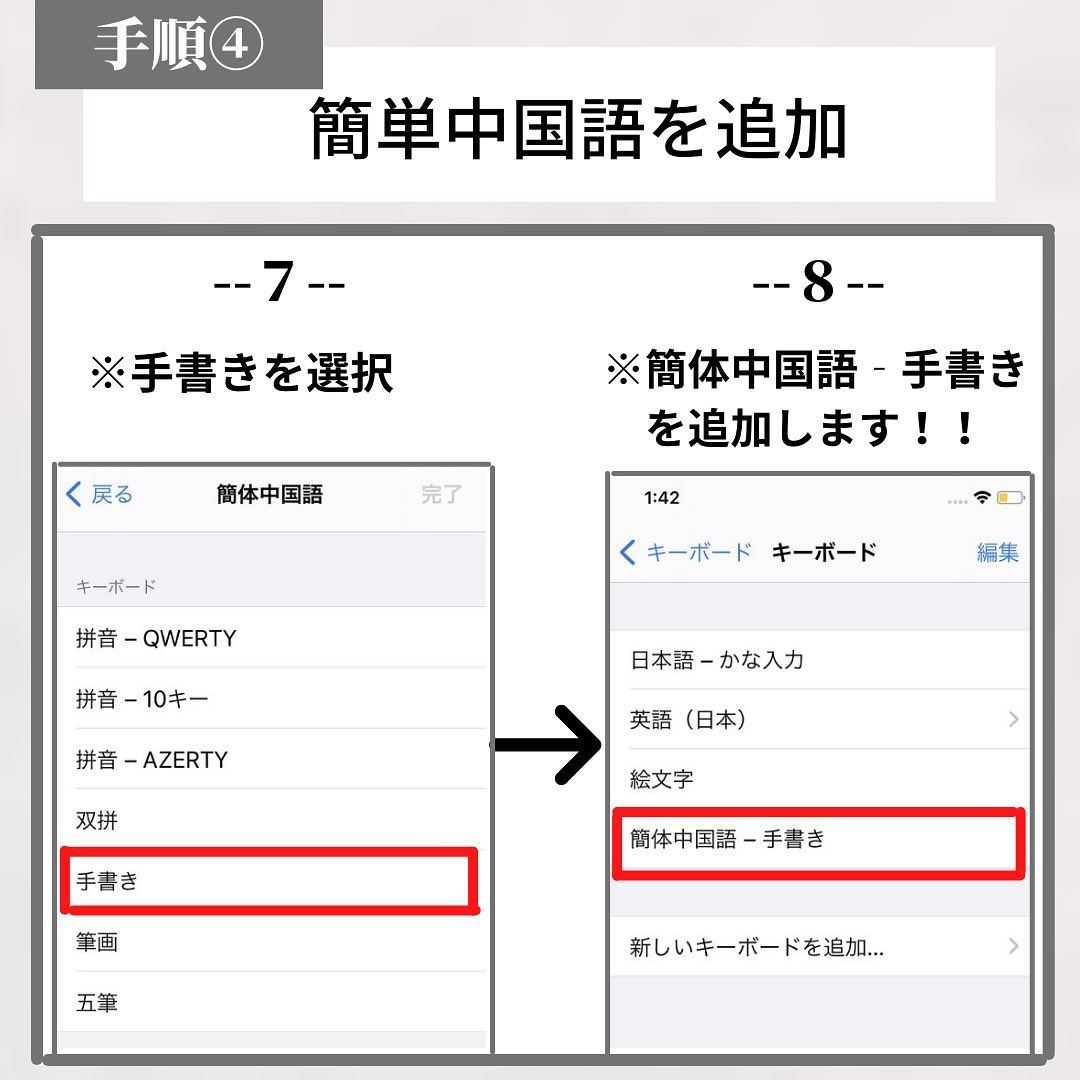
出典:Instagram
⑦簡体中国語の画面の中から【手書き】を選択しましょう。⑧【手書き】を選ぶと、✔マークが入ります。これで簡体中国語の手書きモードがキーボードに追加されました!
手順5 簡体手写の選択
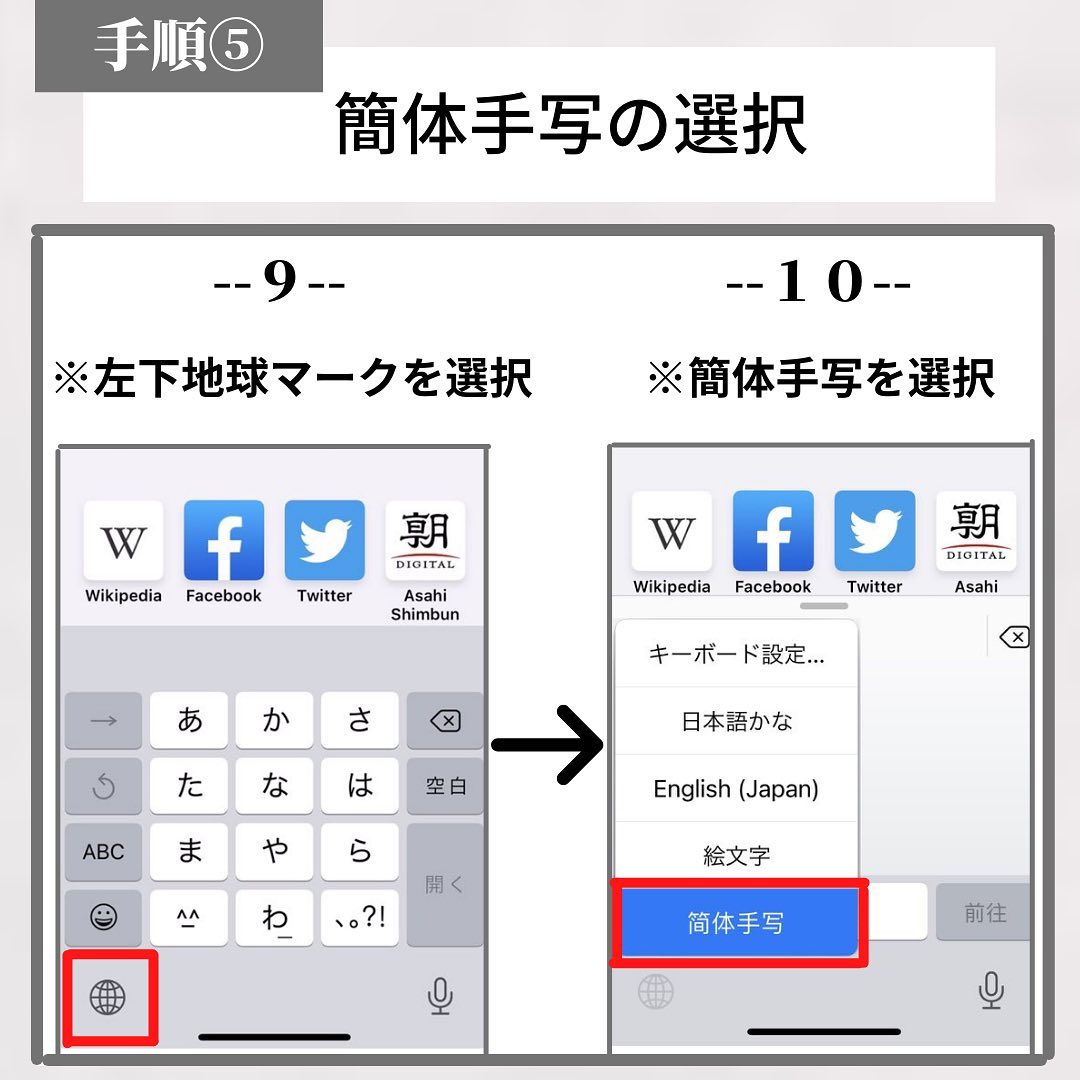
出典:Instagram
⑨では、実際に読めなかった漢字の読み方を調べてみましょう!まずはgoogle検索の画面を立ち上げます。検索ワードを打ち込む画面になったら、左下の地球儀マークを押します。軽く触れるのではなく、ちょっと力を入れて長押し気味にしましょう。⑩【簡体手写】が出てきたら選択します。
手順6 手書き入力を行う
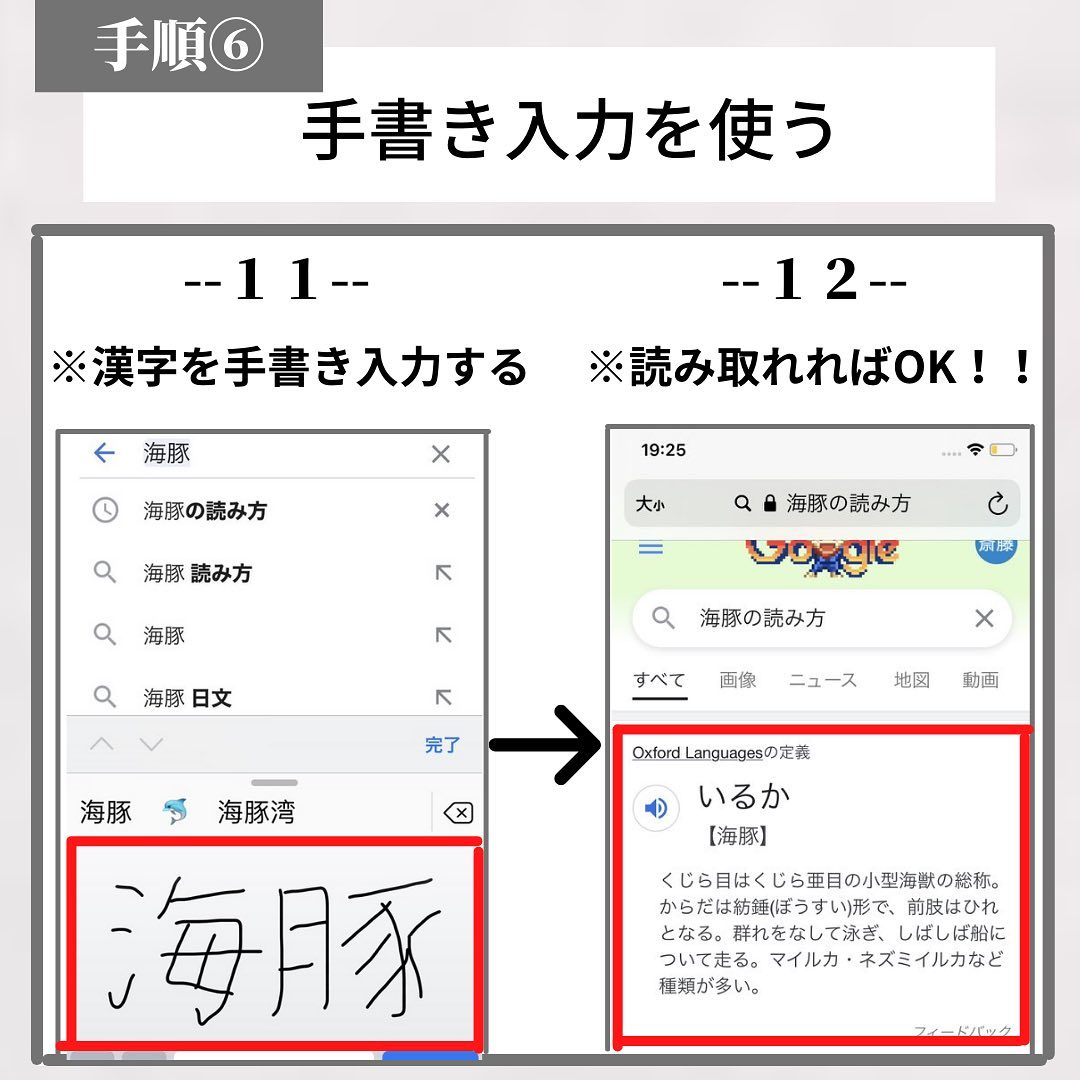
出典:Instagram
⑪iPhoneの画面下半分に、広いスペースができます。そこに手書き入力で読めない漢字を書き込みましょう。指で大丈夫です。⑫知りたい漢字が無事に出てきたら、選択して画面右下の青くなっているボタンを押しましょう!そうすると、その漢字の読み方が自動的に検索済みになり表示されます。今回の画面の例では『海豚=いるか』だったという事がわかりました。
これだけで、わからなかった漢字の読み方を簡単に調べられちゃいます!難読漢字がわかれば、読書もスラスラとはかどりますね!iPhoneの設定は最初の1回だけで大丈夫。次からはネット検索画面に手書きで入力するだけで、すぐに調べられちゃいます。かなり便利なので、さっそく設定してみましょう♪
※本文中の画像は投稿主様より掲載許諾をいただいています。
※こちらの記事ではしょう。(@shou_grams0615)様のInstagram投稿をご紹介しております。
writer:早乙女フミカ

